In Timelyの会場管理ソリューションである 宇宙カレンダー ユーザーは利用可能なスペースを閲覧し予約することができます。デフォルトでは、 「イベントを追加」 このカレンダーにボタンが表示され、公開インターフェースから直接イベントを投稿できるようになります。ユーザーがイベントを投稿する方法を簡素化したり、制御したりしたい場合は、 「イベントを追加」ボタンを非表示にする スペースビューから。これにより、ユーザーに合わせた予約プロセスを案内したり、ウェブサイト上の別の場所にボタンを表示したりできるようになります。
1. スペース ビュー機能の「イベントを追加」ボタンと「イベントを追加」ボタンを非表示にするボタンとは何ですか?
当学校区の 「イベントを追加」 ボタンを使用すると、外部ユーザーがあなたのスペースビューからイベントを作成したり、スペースを予約したりできるようになります。このボタンは、スペースビューの公開インターフェースに表示されます。 コミュニティイベント モジュールが有効になっており、 イベント申請フォームでスペース予約を有効にする オプションが設定されています。
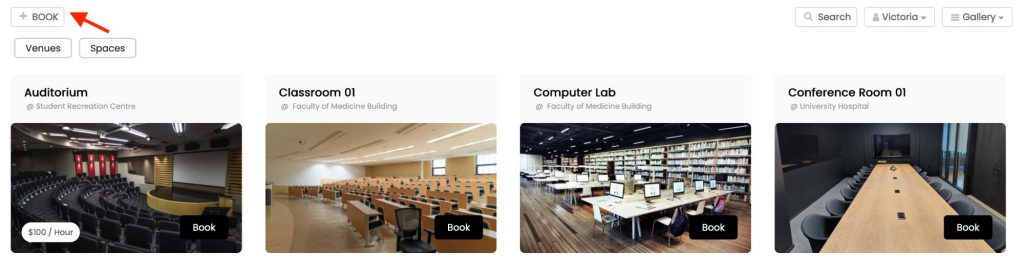
スペースビューの「イベントを追加」ボタンを非表示にすると、スペースビューからスペースを予約するオプションが削除されます。この設定を切り替えることで、カレンダーの外観と機能を好みや要件に合わせてカスタマイズできます。
2. 「イベントを追加」ボタンを非表示にするメリット
[イベントの追加] ボタンの表示をカスタマイズすると、次のようないくつかの利点があります。
- ガイド付き提出フロー: 明確な指示が記載された専用の送信ページにユーザーをリダイレクトし、フォームの精度と一貫性を向上させます。
- 制御されたアクセスと予約管理: ユーザーがイベント リクエストを送信できる場所を制限することで、予約をより効率的に管理し、不要な送信を防ぐことができます。
- ユーザーの注目を集中させる: インターフェースを簡素化して、空き状況の確認や適切なチャネルを介した送信など、ユーザーが意図したアクションに集中できるようにします。
- 整理されたインターフェースでユーザーエクスペリエンスを向上: 不要な場合はカレンダー ビューから [イベントの追加] ボタンを非表示にして、よりわかりやすく直感的な、ナビゲートしやすいイベント リストを作成します。
3. スペースビューツールバーから「イベントを追加」ボタンを非表示にする方法
以下の簡単な手順に従って、「イベントを追加」ボタンを非表示にしてください。 Timely スペースビュー:
- あなたにログインする Timely ダッシュボード.
- 左側のメニューで「コミュニティ イベント」に移動し、「設定」を押します。
- [設定] メニューで [スペース] に移動します。
- 「スペース ビューのイベント追加ボタンを非表示にする」オプションを見つけてクリックします。
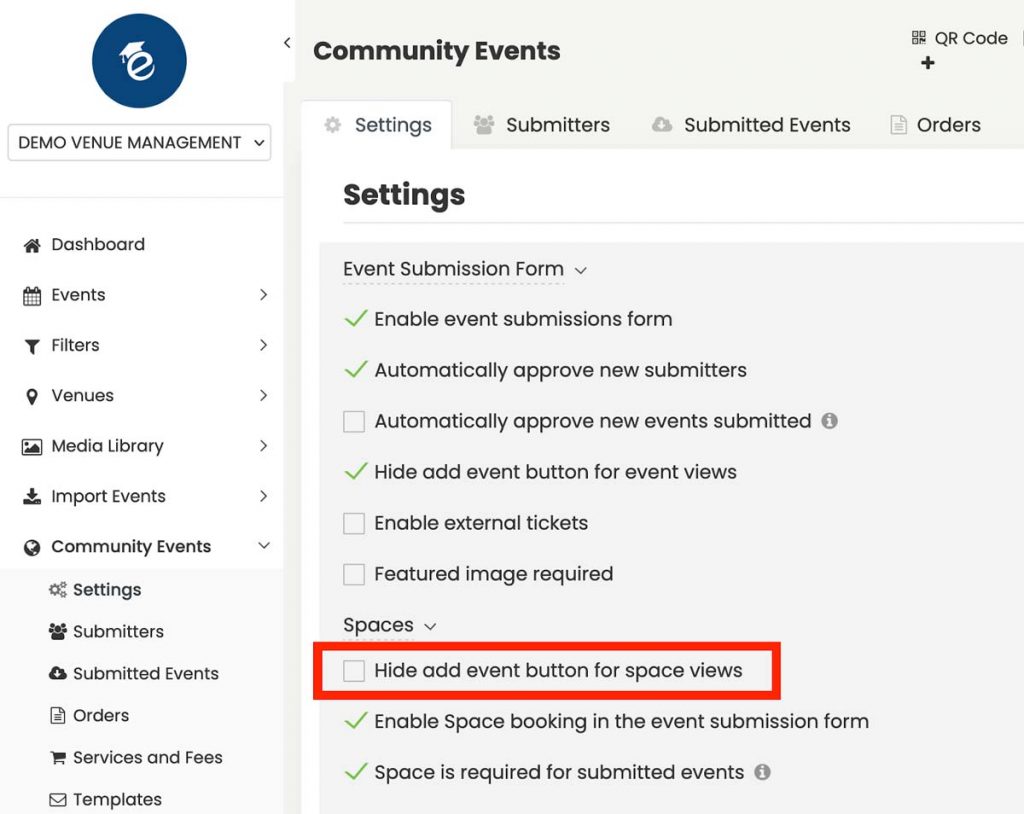
- 設定を有効にしたら、変更を保存してカレンダーに適用してください。
4. イベントカレンダービューツールバーから「イベントを追加」ボタンを非表示にする
以下の簡単な手順に従って、「イベントを追加」ボタンを非表示にしてください。 Timely 統合イベントカレンダー:
- あなたにログインする Timely ダッシュボード.
- 左側のメニューで「コミュニティ イベント」に移動し、「設定」を押します。
- 設定メニューで、オプションを見つけてチェックを入れます。 追加イベントを非表示にする イベントビューのボタン。
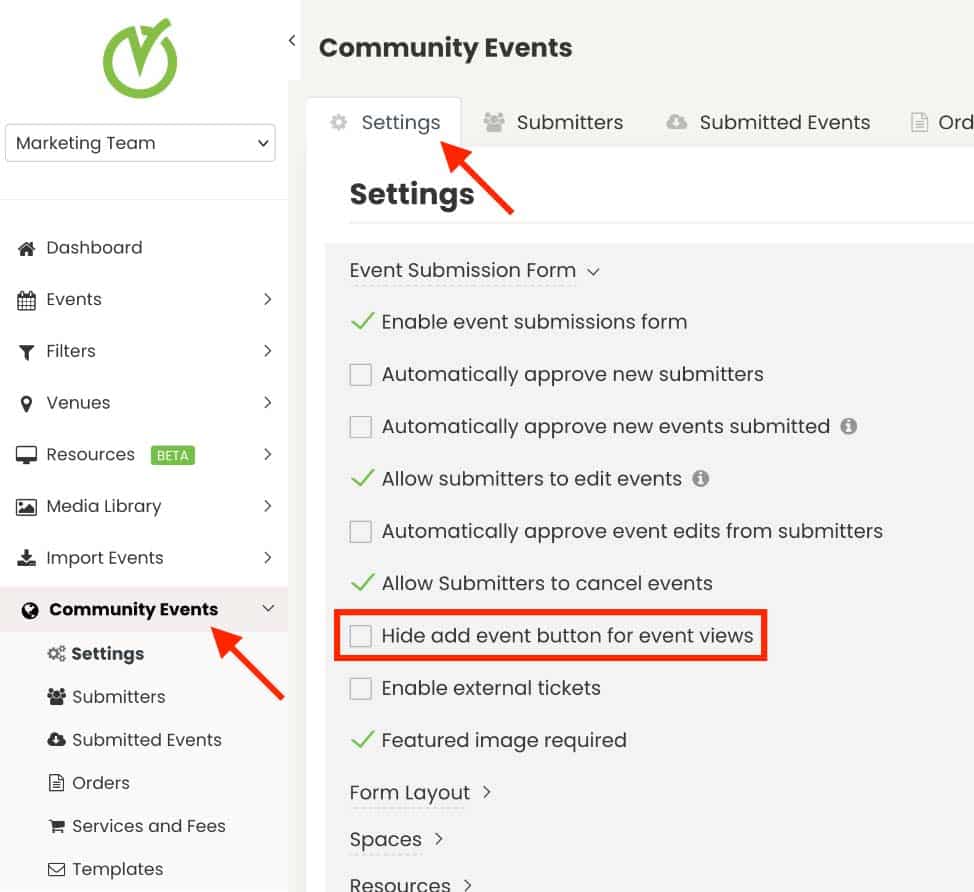
- 設定を有効にしたら、変更を保存してカレンダーに適用してください。
5. ウェブサイトの別の場所に「イベントを追加」ボタンを表示する方法
を配置するには 「イベントを追加」 ウェブサイトの別の領域にボタンを追加するには、次の簡単な手順に従ってください。
- あなたにログインする Timely ダッシュボード.
- 左側のメニューで、次の場所に移動します 設定 を選択して 埋め込みコード タブには何も表示されないことに注意してください。
- 下 "タイプ" ドロップダウン、選択 「イベント追加ボタン」.
- 詳しくはこちら スニペットをコピー 埋め込みコードをコピーします。
- コードをウェブサイトの目的の場所に貼り付けます。
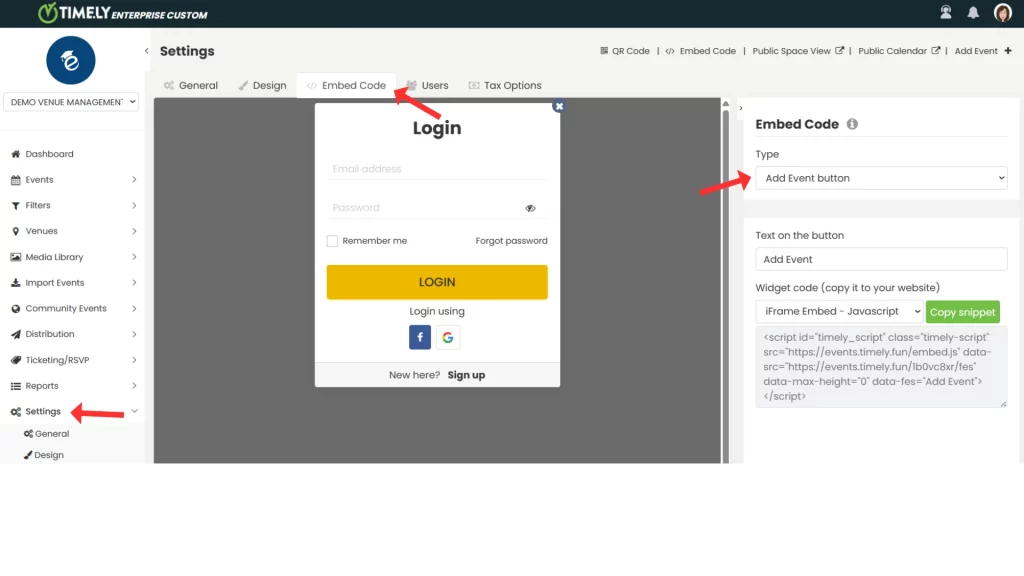
カスタム ページからスペースを予約するようにユーザーに指示できるようになり、追加のコンテキストや指示を提供できるようになりました。
以下の手順に従うことで、簡単にカスタマイズできます。 Timely 組織のニーズや好みに合わせて、スペースビューをカスタマイズできます。イベントや会場の管理プロセスを効率化し、より洗練されたカレンダーインターフェースを今すぐ作成しましょう。
追加のヘルプが必要ですか?
さらに詳しいガイダンスとサポートについては、当社のウェブサイトをご覧ください。 ヘルプセンターまた、ご質問やサポートが必要な場合は、お気軽にサポートチケットを開いてカスタマーサクセスチームにお問い合わせください。 Timely アカウントのダッシュボード.
さらに、実装と使用に関して追加のサポートが必要な場合は、 Timely 会場管理システム喜んでお手伝いさせていただきます。すべてを探索してください プロフェッショナルサービス 私たちが提供する、そして 私たちと連絡を取る して、高成長のクロスチャネル戦略の構築を始めましょう!